

Помните, что параметры регулировки принтера влияют на все задания печати.
|
Необходимое действие: |
Решение |
|---|---|
|
Переход к параметрам регулировки принтера |
|
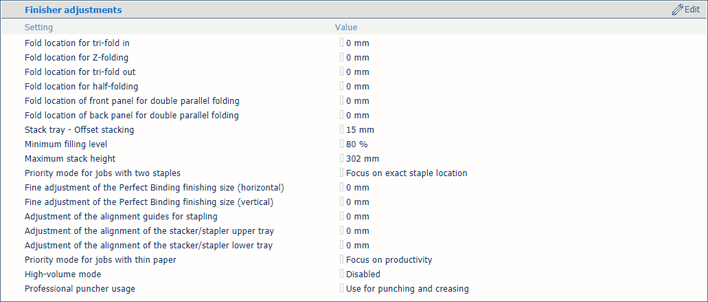 Параметры регулировки финишера
Параметры регулировки финишера|
Необходимое действие |
Решение |
|---|---|
|
Настройка положений сгиба |
|
|
Включите укладку со сдвигом в лотке приемника. |
|
|
Задайте минимальный уровень заполнения укладчиков |
|
|
Задайте максимальную высоту стопки в укладчиках |
|
|
Производительность или правильное место скрепления для заданий с двумя скрепками |
|
|
Настройка размера обрезки для переплетчика |
|
|
Регулировка направляющих выравнивания для скрепления |
|
|
Регулировка выравнивания лотков укладчика/сшивателя |
|
|
Производительность выравнивания листов для заданий с тонкой бумагой |
|
|
Производительность выравнивания листов для создания сброшюрованных буклетов из нескольких страниц |
|
|
Включение укладки большого объема для укладчика/сшивателя |
|
|
Определить порядок использования профессионального перфоратора |
Использование профессионального перфоратора может определяться системным администратором.
|
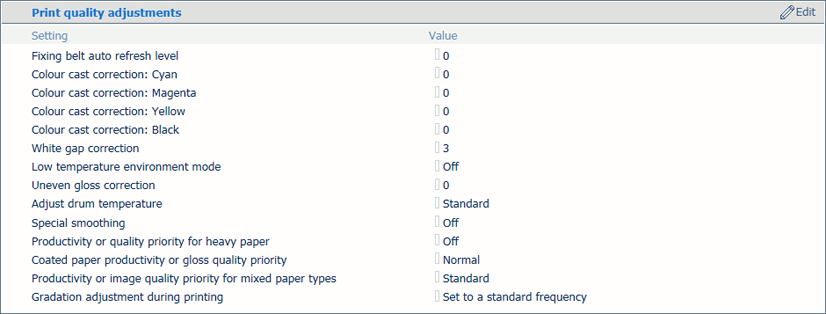 Параметры для регулировки качества печати
Параметры для регулировки качества печати|
Необходимое действие: |
Решение |
|---|---|
|
Регулировка частоты и длительности обновления ремня термозакрепления |
|
|
Удаление цветового оттенка, возникающего на белом фоне |
|
|
Удаление белых промежутков между областями |
|
|
Увеличение качества печати для заданий на плотной бумаге с уменьшением скорости печати |
|
|
Удаление неравномерного глянца |
|
|
При высокой температуре или в среде с высоким уровнем влажности удалить частичные повреждения или узкие белые полосы. |
|
|
Сгладить зубцеобразные контуры |
|
|
Увеличение производительности для заданий с плотными печатными материалами с потерей качества печати |
|
|
Увеличение производительности для заданий с печатными материалами с покрытием при условии потери качества печати |
|
|
Повышение качества печати заданий с печатными материалами смешанного размера с потерей производительности |
|
|
Повышение частоты коррекции оттенков при печати с потерей производительности |
|
 Параметры для регулировки качества сканирования
Параметры для регулировки качества сканирования|
Необходимое действие: |
Решение |
|---|---|
|
Сканировать документы с очень тонкими линиями |
|